经验直达:
- excel批注在哪里设置
- 在excel中如何添加批注
一、excel批注在哪里设置
excel批注的设置方法如下:
工具/原料:戴尔灵越7400、Windows10、WPS office13.0.503.101
1、点击审阅
【在excel中如何添加批注 excel批注在哪里设置】在WPS软件内点击上方的审阅选项 。
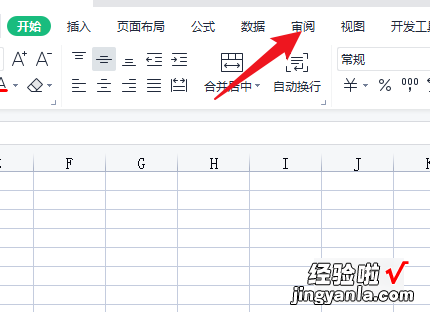
2、点击新建批注
选择上方的新建批注图标 。
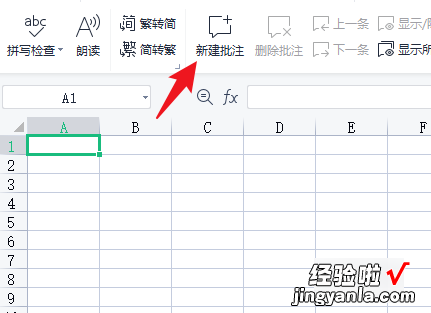
3、输入批注内容
输入需要设置的批注即可完成操作 。
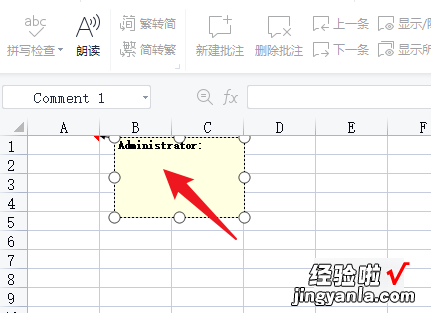
第二种方法
1、右键点击单元格
在office软件内右键点击单元格 。

2、选择插入批注
点击右侧的插入批注的选项 。
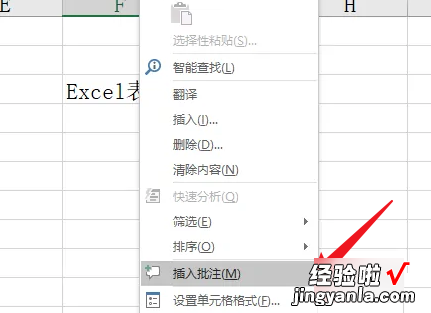
3、设置批注
输入需要设置的批注即可 。
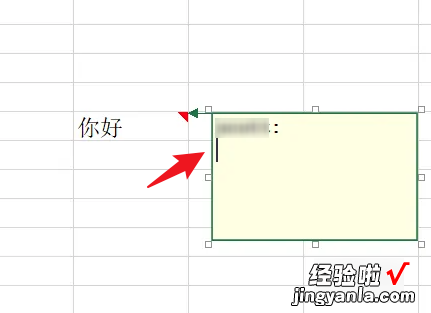
二、在excel中如何添加批注
excel添加批注内容的方法:
1.打开Excel
2.点击并打开Excel工作表,并打开所需要处理的数据文件
3.选择单元格
4.点击并选择所要进行处理的单元格, 此处用红色字体表色所选择的单元格
5.点击菜单栏中的“插入”
6.在正上方菜单栏中点击“插入”
7.点击插入下拉菜单中的“批注”
8.在菜单栏中点击插入,并在插入下拉菜单栏中点击“批注” 。点击“批注”之后,会在单元格右上角出现批注的红色三角符号 。
9.输入批注内容 。
在跳出的批注内容输入框中输入需要批注的内容 。
?10.保存数据文件 。
当在批注内容输入框中输入需要批注的内容之后,点击保存即可 。
?
